Tabloya naverokê
Pelên daneyan ên hatine afirandin ne rast in, ji ber vê yekê dibe ku hûn hewce bikin ku wan bi navkirina rêz, stûn, an formûlên cûrbecûr, nirxan dem bi dem nûve bikin, lê carinan hûn bi vê rewşê re rû bi rû ne ku hûn nikanin rêzê têxin Excel da ku pelgeya daneya xwe nûve bikin. .
Ev gotar dê çavkaniyên vê pirsgirêkê li gel çareseriyan rave bike. Ji ber vê yekê, em dest bi gotara xwe ya sereke bikin.
Daxistina Pirtûka Xebatê
Çareseriyên Têxistina Rêzan.xlsm
7 Çareserkirinên Nabe ku Rêz têxe nav Excel
Ji bo nîşankirina pirsgirêk û çareseriyên pirsgirêkan di xistina rêzên nû de li Excel, em tabloya daneya jêrîn ku bihayên hilberên cûda yên pargîdaniyek vedihewîne bikar tînin.

Me li vir guhertoya Microsoft Excel 365 bi kar aniye, hûn dikarin guhertoyên din li gorî rehetiya xwe bikar bînin.
1. Bi karanîna Paqijkirina Hemûyan Nikarin Rêzê têxe Sazkirina Excel Vebijêrk
Context :
Li vir, em dixwazin rêzek nû têxin ber rêza ku tê de tomarên Zabek hilbera ji bo danasîna têketina hilberek nû.

Ji bo vê yekê, piştî hilbijartina Rêza 8 (li cihê ku em dixwazin rêzekê têxin nav) em derbasî Malê bûn. Tab >> Hêle Kom >> Têxe Dapdown >> Rêzên Pelê têxe Vebijêrk.

Li şûna ku em rêzek nû hebe, xeletiyek me heye li vir peyama ku dibêje
“ Microsoft Excel nikare nû têxehucreyan ji ber ku ew ê hucreyên ne-vala ji dawiya pelê xebatê derxîne. Dibe ku ew şaneyên ne vala vala xuya bikin lê xwedî nirxên vala, hin formatkirin an formulak in. Rêz an stûnên têra xwe jêbikin da ku cîh ji tiştê ku hûn dixwazin têxinê jêbikin û dûv re dîsa biceribînin. ”

Sedema bingehîn a vê xeletiyê ev e ku me hin nexwestî hene. nirx, sînor û rengê paşîn di şaneyên rêza dawîn de.

Çareserî :
Çareseriya vê pirsgirêkê di paqijkirina hemî nirxan de, şêwazên ji rêza paşîn ve şekil dike.
➤ Rêza li dû dawiya databasa xwe hilbijêrin.

➤ Çape CTRL + SHIFT + ↓ (Bişkojka xwarê) ji bo bijartina hemî rêzan ji bilî rêza daneya me.

Piştî bijartina rêzên ku nehatine bikaranîn, divê hûn hemû naverokên nexwestî ji van rêzan paqij bike.
➤ Biçe Malê Tab >> Çêkirin Kom >> Paqij bike Daxistina >> Hemûyan Paqij bike Vebijêrk.

Piştre, em dikarin bibînin ku navnîşên rêza dawîn hatine rakirin.

Niha, biceribînin ku rêzek nû bi hûrgulî bêyî peyamek xelet têxin.

Axir, hûn dikarin qeyda nû ya t. ew berhema di vê rêzê de (li vir, me ji bo Apple tomar kir).

Bixwîne: Meriv Di Excel de Rêzek Di Hucreyekê de Têke (3 Rêyên Hêsan)
2. Bi Kopîkirinê Nikarin Rêzek Di Rastkirina Excel de TêxeRêjeya daneyan
Di vê beşê de, em ê hewl bidin ku pirsgirêka berê bi şêwazek din a çareseriyê çareser bikin da ku rêzan bi serfirazî têxin nav rêzan.
Çareserî :
➤ Rêjeya daneyê ji pelika ku hûn lê pirsgirêk rû didin hilbijêrin û pêl CTRL+C bikin da ku vê rêzê kopî bikin.

➤ Piştre biçin pelê nû (li vir, ew Copy e) û şaneyek ku hûn dixwazin rêzê lê bixin hilbijêrin.

➤Di dawiyê de, ji bo lêxistina rêza daneyê pêl CTRL+V bike.

Di pela nû de, me bi serketî ket rêzek nû û

paşê me qeyda hilbera xwe ya nû li vir datîne.

Niha, dema wê ye ku bi tikandina CTRL+ rêza daneya vê pelê kopî bikin. C dîsa.

Piştî wê, divê hûn vegerin ser pela sereke û bi pêl CTRL+V li vira li vir daneya kopîkirî bişopînin. cihê rêza daneya berê.

Zêdetir Bixwîne: Formula Excel ji bo Têxistina Rêzan di navbera Daneyan de (2 Mînakên Hêsan)
3. Bikaranîna Koda VBA ji bo Têxistina Rêzê Bê Çewtî
Rêverok :
Em ê hewl bidin ku rêzek nû têxin ber rêzê ji bo tomarên Zebbe .

Mixabin, piştî ku hewl didin rêzek nû têxin me peyama xeletiyê distînin.

Sedema vê xeletiyê ev e heman wekî beşên berê yên ku hûn dibînin.

Çareserî :
Li vir, em ê vê yekê çareser bikinpirsgirêk bi kodek VBA re.
➤ Biçe Pêşdebir Tab >> Visual Basic Vebijêrk.

Piştre, Edîtorê Visual Basic dê vebe.
➤ Biçe Têxe Tab >> Module Vebijêrk.

Piştî wê, Modulek dê were çêkirin.
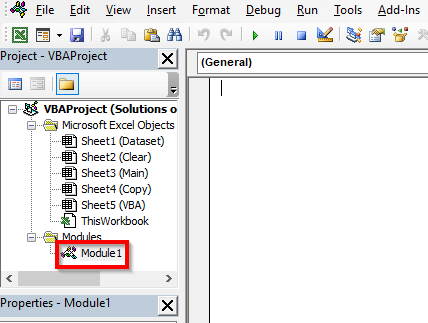
➤ Koda jêrîn binivîsin
6650
Ev kod dê hemî naverokên nexwestî ji rêzan ji rêza hatî bikar anîn jêbibe.

➤ Bişkojka F5 >>

û qeyda berhemê danîn Apple .

Bixwîne: VBA ji bo têxe rêzê di Excel de (11 Rêbaz)
4. Ji ber Bernameya Parastinê Nikarin Rêzê têxe Excelê
Contekst :
Li vir, em ê rêzeke nû têxin ber rêzê ji bo berhemê Zebbe .

Lê piştî hilbijartina Rêz 8 (cihê rêza nû) dema ku em hewl didin ku Inser hilbijêrin t Rêzên Rûpelê vebijarka Têxe li binê tabloya Malê , em nikarin wê hilbijêrin ji ber ku ji bo vê pelê neçalak e.

Ji ber vekirina vebijarka Rêzeya Parastinê , li vir me nikarî rêzek nû têxin nav.
Çareserî :
Ji ber vê yekê , berî ketina rêza nû divê em vê pelê neparêzin.
➤ Biçe Pêşdaçûn Tab >> Parastin Kom>> Rêveberkirina Pelê Vebijêrk.

Piştre, Rêveberkirina Pelê qutiya diyalogê dê vebe.
➤ Şîfreya (ya ku te ji bo parastina pelê xwe bi kar aniye) binivîse û OK bike.

Piştî wê, hûn dikarin dîsa biceribînin ku rêzek nû têxin.
➤ Rêza ku hûn dixwazin rêzek nû lê hebe hilbijêrin û biçin Mal Tab >> Hêne Kom >> Têxe Dropdown >> Rêzên Pelê têxe Vebijêrk (niha çalak e).

Axir, em ketin rêzek nû û

ketin rekora hilbera nû Apple .

Xwendinên Wekhev
- Makro ji bo Têxistina Rêz û Formula Kopîkirinê li Excel (2 Rêbaz)
- Excel Macro ji bo ku Rêzek li binê tabloyekê lê zêde bike
- Meriv çawa Rêzek Bi tevahî li Excel têxe (4 Rêbazên Hêsan)
- Excel Macro ji bo Têxistina Rêzan (8 Rêbaz)
- Rêzan têxe Excel Li ser Li gorî Nirxa Hucreyê bi VBA (2 Rêbaz)
5. Nikare rêzê têxe di Excel de Ji ber Stûna Hevgirtî
Context :
Ji bo hewldana danîna rêzek nû li ber rêza ji bo hilberê Zebeş ,

Em dîsa peyama çewtiyê distînin.

Sedema vê pirsgirêkê ev e ku stûnek bi tevahî yekgirtî ji bilî rêza daneyê.

Çareserî :
Ji bo ku rêzek nû bi serfirazî têxin nav hev, divê em vê yekê ji hev derxinstûna pêşî.
➤ Stûna yekbûyî hilbijêre ( Stûna E di vê rewşê de).
➤ Biçe Malê Tab >> Lihevkirin Kom >> Pêvekirin & Navend Dropdown >> Hêlekan Ji hev veke Vebijêrk.

Piştî ku stûn ji hev veqetîne, niha biceribîne ku Rêzeke nû têxe dîsa, û wek ku hûn dibînin, me ew bi serketî xistiye.

Di dawiyê de, qeyda hilbera nû binivîse Apple .

6. Ji ber Qeşagirtinê Rêz Nake Di Excel de
Context :
Pênceyên cemidandinê ji bo komek mezin a daneyan arîkar dibe ku hûn dixwazin li jêr bigerin lê hûn dixwazin di dema gerandinê de beşek sabît a berhevoka daneya xwe bibînin. Lê ev taybetmendî dibe ku bibe sedema pirsgirêkan dema ku hûn hewl didin rêzek nû têxin nav xwe.
Çareserî :
Ji bo ku rêzek bi serfirazî têxin nav em neçar in ku paceya cemidandinê ya jêrîn li ser rakin. pêşî.

➤ Biçe Nêrîn Tab >> Peşkên cemidandinê Dapdown >> Pêşkêşan veke Vebijêrk.

Bi vî awayî, te Pêşeya cemidandinê bi serketî rakirin.

Piştre, me rêzek nû xist û

bi qeyda hilberek nû tijî kir Apple .

7. Ji bo Çareserkirina Pirsgirêka Zêdekirina Rêza Nû
Context :
Veguherandina Tabloyê bo Rêzeyê Veguheztina rêzek daneyê li Tablo dikare we bikejimartin zûtir û asantir e, lê carinan dibe ku di xistina rêzek nû de bibe sedema pirsgirêkan.
Çareserî :
Ji ber vê yekê, em ê tabloya jêrîn veguherînin rêzek berî lêzêdekirina rêzek nû.

➤ Tabloyê hilbijêre û biçe Sêwirana tabloyê Tab >> Amûr Kom >> Veguhezîne Rêzeyê Vebijêrk.

Piştre, qutiyeke peyamê dê derkeve holê ku dibêje
“ Tu dixwazî tabloyê biguherînî rêzeke normal? ”
➤ Erê li vir hilbijêre.

Me bi vî awayî tabloya xwe veguherand rêzeka daneyê.

Niha, rêzek nû têxe û ,

qeydên hilbera nû binivîse Apple .

Zêdetir Bixwînin: Kurtebirên ji bo Têxistina Rêza Nû li Excel (6 Rêbazên Zû zû)
Encam
Di vê gotarê de, me hewl da ku veşêrin hin çareseriyên rewşa ku hûn nekarin rêzek li Excel têxin. Hêvî dikim ku hûn ê wê kêrhatî bibînin. Ger pêşniyar û pirsên we hebin, di beşa şîroveyê de parve bikin.

